-
microsoft edge卸载
- 2021-12-28 10:40:00 来源:windows10系统之家 作者:爱win10
microsoft edge是win10电脑自带的一个浏览器,由于这个浏览器一点也不好用,大家使用的都是其他浏览器,很多小伙伴就想卸载掉microsoft edge浏览器了,下面小编就给大家带来microsoft edge卸载教程。
1、首先点击win10系统电脑主界面左下方的win10图标,弹出下拉菜单,在下拉菜单里可以找到microsoft edge应用程序,如下图所示。
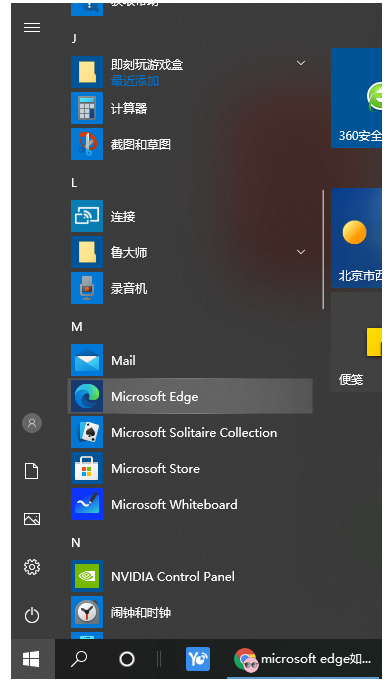
2、在下方的小娜搜索输入框内输入powershell命令,找到windows powershell桌面应用,如下图所示。
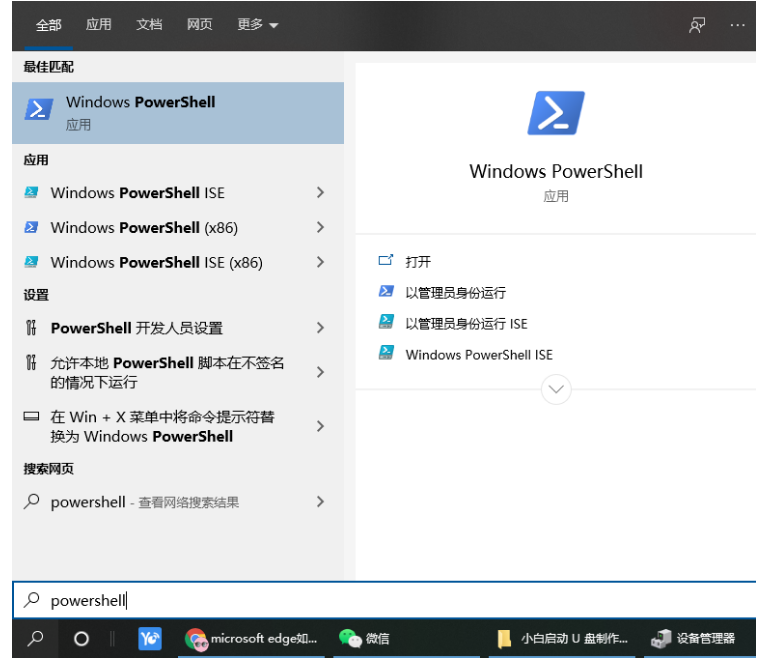
3、点击搜索到的windows powershell桌面应用按钮弹出windows powershell命令窗口,如下图所示。
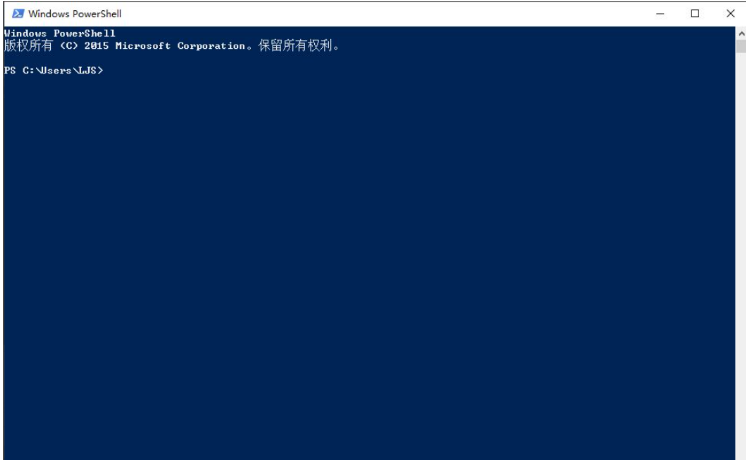
4、接下来在该命令窗口内输入“get-appxpackage *edge*命令程序,该程序的意思是寻找包含edge的应用程序包。

5、命令程序输入完毕之后点击回车键,此时windows powershell命令窗口可以找到microsoft edge的应用包程序,如下图所示。
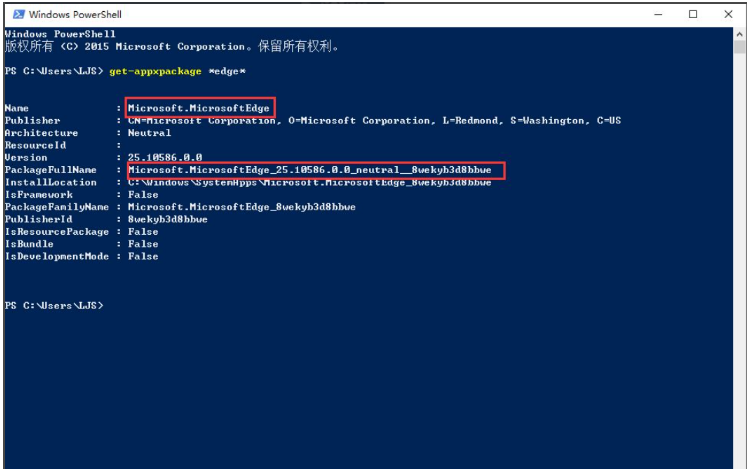
6、接下来找到packagefullname的地址并复制,Microsoft.MicrosoftEdge_25.10586.0.0_neutral__8wekyb3d8bbwe,地址复制完毕之后在命令行里输入remove-appxpackage Microsoft.MicrosoftEdge_25.10586.0.0_neutral__8wekyb3d8bbwe,意思就是移除这个地址的应用程序包,这个地址就是刚才复制的packagefullname的地址,如下图所示。
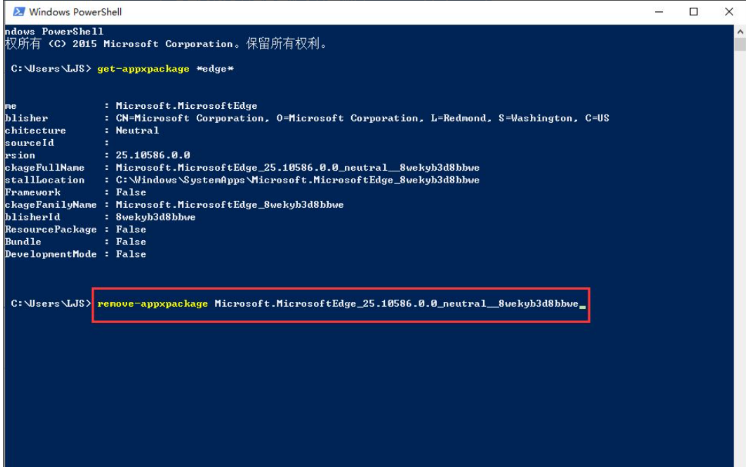
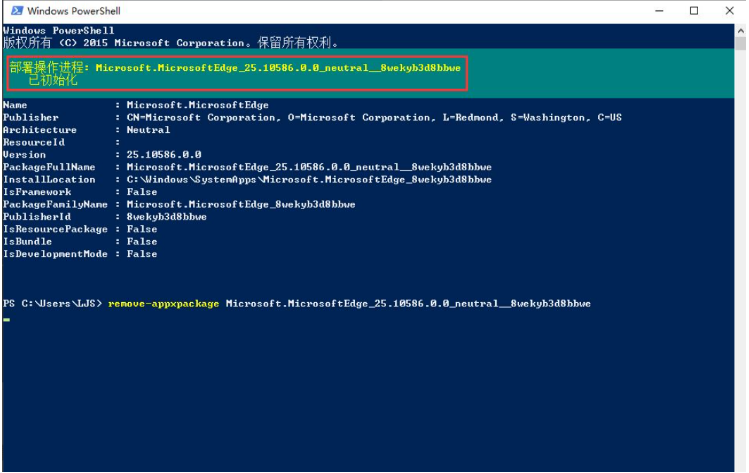
以上就是microsoft edge卸载教程,希望能帮助到大家。
猜您喜欢
- 为你解答win10文件夹访问被拒绝怎么办..2019-03-06
- win10企业版激活码2022新版2022-09-30
- 事件查看器,小编告诉你win10系统总是..2018-08-11
- win10换背景|win10自动更换背景怎么设..2017-05-17
- 笔记本电脑win10重装分区教程..2022-02-11
- win10最新关闭自动更新方法2020-07-01
相关推荐
- win10教育版激活码最新分享 2022-04-13
- 激活工具怎么激活windows10系统.. 2022-07-07
- win10本地组策略怎么打开的步骤教程.. 2022-01-05
- win10台式机键盘失灵了怎么办.. 2017-05-15
- 小编告诉你怎么把m4a格式音乐转换成mp.. 2018-12-20
- 宝扬电脑win10家庭版系统下载与安装教.. 2019-12-19





 魔法猪一健重装系统win10
魔法猪一健重装系统win10
 装机吧重装系统win10
装机吧重装系统win10
 系统之家一键重装
系统之家一键重装
 小白重装win10
小白重装win10
 雨林木风ghost win7 x64 纯净版201510
雨林木风ghost win7 x64 纯净版201510 Business Edition v2.3.3 绿色汉化破解版(批处理工具)
Business Edition v2.3.3 绿色汉化破解版(批处理工具) 雨林木风win10专业版64位下载 v1909
雨林木风win10专业版64位下载 v1909 Chanvan Advanced Safety v3.1 绿色版 (承帆文件加密软件)
Chanvan Advanced Safety v3.1 绿色版 (承帆文件加密软件) 系统之家win10系统下载64位专业版v201803
系统之家win10系统下载64位专业版v201803 雨林木风xp s
雨林木风xp s 系统之家Ghos
系统之家Ghos Windows之家_
Windows之家_ 系统之家Ghos
系统之家Ghos 暴风影音 v5.
暴风影音 v5. 电脑公司 gho
电脑公司 gho Everything v
Everything v 系统之家win1
系统之家win1 系统之家Win7
系统之家Win7 电脑公司Ghos
电脑公司Ghos 粤公网安备 44130202001061号
粤公网安备 44130202001061号